Ogni nuovo aggiornamento iOS è qualcosa da aspettarsi, considerando i suoi miglioramenti entusiasmanti e significativi. Ma non è sempre un processo agevole aggiornare correttamente il tuo iOS poiché a volte porta all’errore ” Tentativo di recupero dati “.
Quando il tuo iPhone non riesce a completare l’aggiornamento, vedrai anche un messaggio che dice che l’aggiornamento non è riuscito. Quindi, il tuo telefono potrebbe anche chiederti di premere il tasto Home per ripristinare. Questo errore di solito si verifica anche a causa di un bug di aggiornamento, specialmente se stai aggiornando o eseguendo il backup utilizzando iTunes.
Sommario
Se volete continuare a leggere questo post su "[page_title]" cliccate sul pulsante "Mostra tutti" e potrete leggere il resto del contenuto gratuitamente. ebstomasborba.pt è un sito specializzato in Tecnologia, Notizie, Giochi e molti altri argomenti che potrebbero interessarvi. Se desiderate leggere altre informazioni simili a [page_title], continuate a navigare sul web e iscrivetevi alle notifiche del blog per non perdere le ultime novità.
Come risolvere “Tentativo di recupero dati” su iPhone?
Quando ricevi l’errore di recupero dati, l’unica opzione è fare affidamento su alcuni dei metodi di ultima istanza. Ad esempio, puoi eseguire un hard reset, impostare il tuo iPhone in modalità di ripristino o ripristinare i file di backup. Vediamoli nel dettaglio:
Ripristino hardware dell’iPhone
Prima di entrare nelle soluzioni più dettagliate, una semplice soluzione da provare è un riavvio forzato. Questo perché a volte il tuo telefono può riscontrare tali errori a causa di anomalie casuali. In tal caso, un riavvio dovrebbe riportare in vita il telefono. Quindi, puoi provare ad aggiornare nuovamente iOS.
Ecco come forzare il riavvio del tuo iPhone, a seconda del modello.
Su iPhone 8 o modelli più recenti
- Tieni premuto il tasto Volume su. Quindi, tieni premuto il tasto Volume giù.
- Ora, premi il lato o il tasto Sleep/Wake.
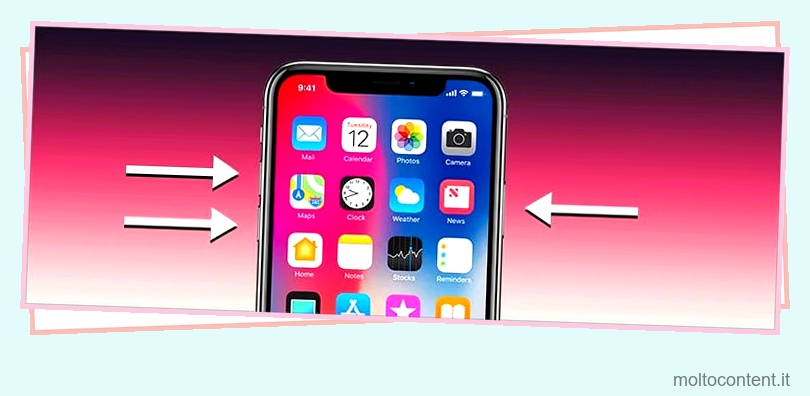
- Continua il processo finché non riesci a visualizzare il logo Apple sullo schermo.

- Infine, rilascia il tasto Sospensione/Riattivazione.
Su iPhone 7
- Tieni premuti contemporaneamente il tasto Volume giù e il tasto Sospensione/Riattivazione. Continua a farlo finché non noti il logo Apple.

- Rilascia entrambi i tasti.
Su iPhone 6s
- Tieni premuti contemporaneamente il tasto laterale e il tasto Home.
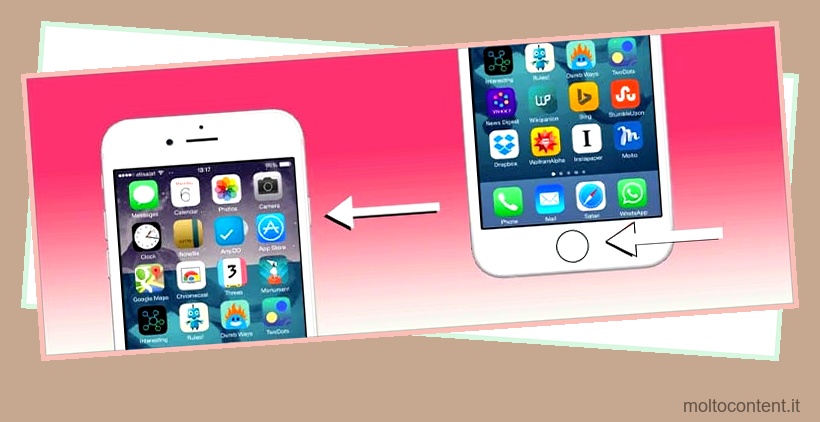
- Rilascia entrambi i tasti dopo aver visualizzato l’icona Apple.
Metti l’iPhone in modalità di recupero
Se non riesci a ripristinare il tuo iPhone seguendo i metodi sopra, puoi provare a impostarlo sulla modalità di ripristino. Questa è una tecnica di risoluzione dei problemi corretta ed efficace per riavviare il telefono e aggirare gli errori comuni.
Tuttavia, vale la pena ricordare che questo metodo comporta la cancellazione di tutti i dati esistenti. Pertanto, lo consigliamo solo se hai eseguito il backup dei dati . Per verificare se hai attivato correttamente la modalità di ripristino, cerca il logo di un laptop e il logo del connettore Lightning sullo schermo del tuo iPhone. Una volta che sei pronto per abilitare questa modalità, puoi seguire questi passaggi:
- Avrai bisogno di un cavo Lightning USB e di un computer. Sul tuo PC, apri iTunes. Assicurati di aggiornarlo all’ultima versione.
- Collega il tuo iPhone al PC utilizzando il cavo Lightning USB.

- Quindi, metti il telefono in modalità di ripristino in questo modo:
- Su iPhone 8 o successivo: Premi verso il basso e rilascia il tasto Volume su. Tieni premuto e rilascia il tasto Volume giù. Tieni premuto il tasto laterale finché non vedi il logo della modalità di recupero.
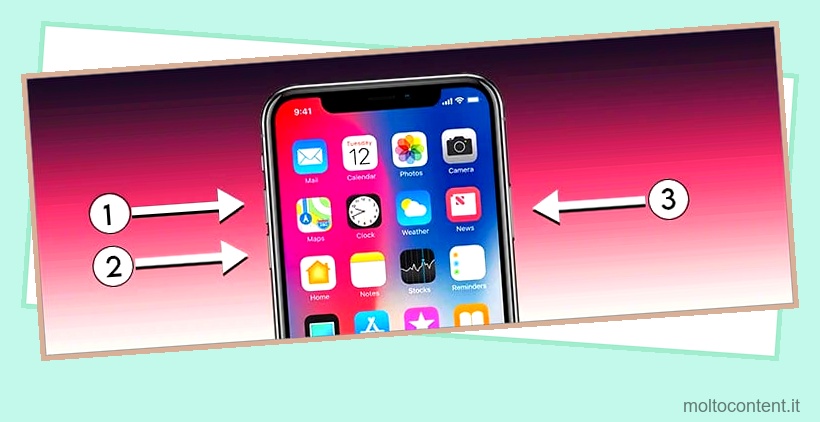
- Su iPhone 7: tieni premuti contemporaneamente il tasto Standby/Riattiva e il tasto Volume giù. Continua a premere questi tasti finché non vedi il logo della modalità di ripristino.
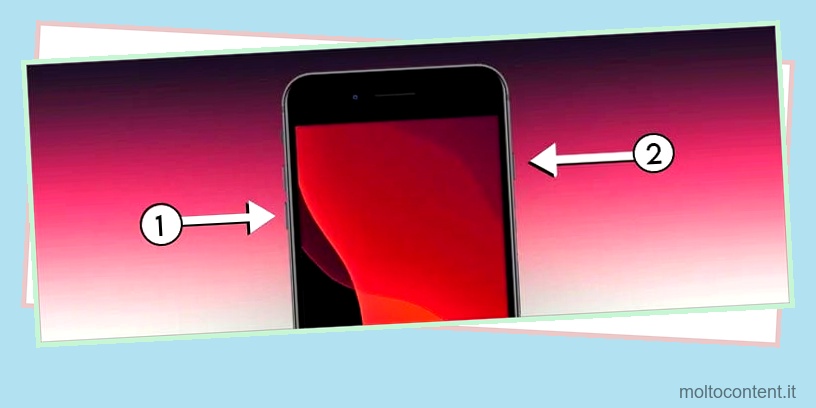
- Su iPhone 6s o versioni precedenti: tieni premuti contemporaneamente il tasto Home e il tasto laterale. Continua a premere i tasti per dieci secondi o finché non viene visualizzato il logo della modalità di ripristino sullo schermo.
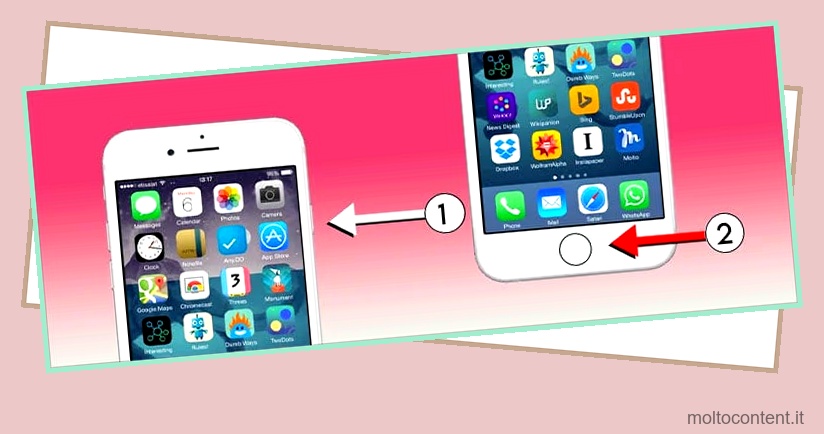
- Su iPhone 8 o successivo: Premi verso il basso e rilascia il tasto Volume su. Tieni premuto e rilascia il tasto Volume giù. Tieni premuto il tasto laterale finché non vedi il logo della modalità di recupero.
Ripristina i dati utilizzando iTunes
Una volta che il tuo iPhone è in modalità di ripristino, dovrai ripristinarlo eseguendo il backup dei dati da iTunes. In questo modo, puoi tornare al tuo telefono e aggirare l’errore “Tentativo di recupero dati”. Ecco i passaggi esatti per questo:
- Assicurati che il telefono sia connesso al PC.
- Apri iTunes e seleziona l’icona del dispositivo.
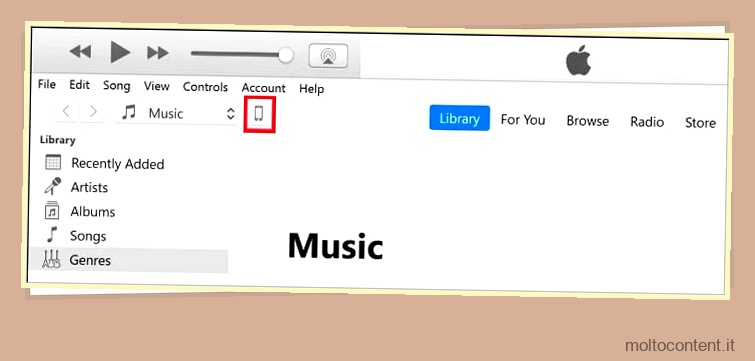
- Fare clic su Riepilogo e visualizzare la sezione Backup.
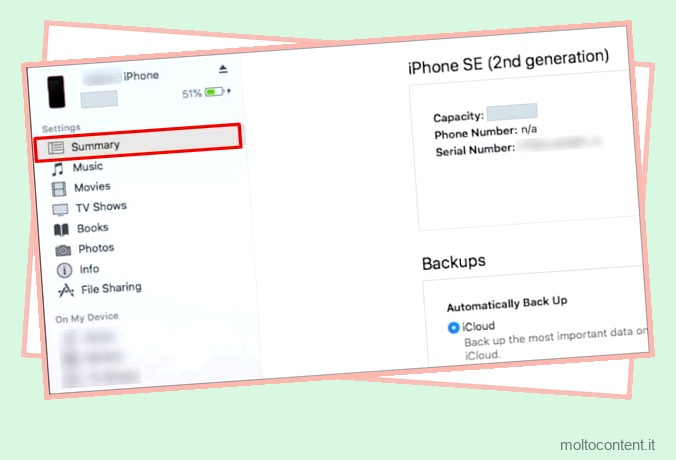
- Seleziona l’opzione Ripristina iPhone.
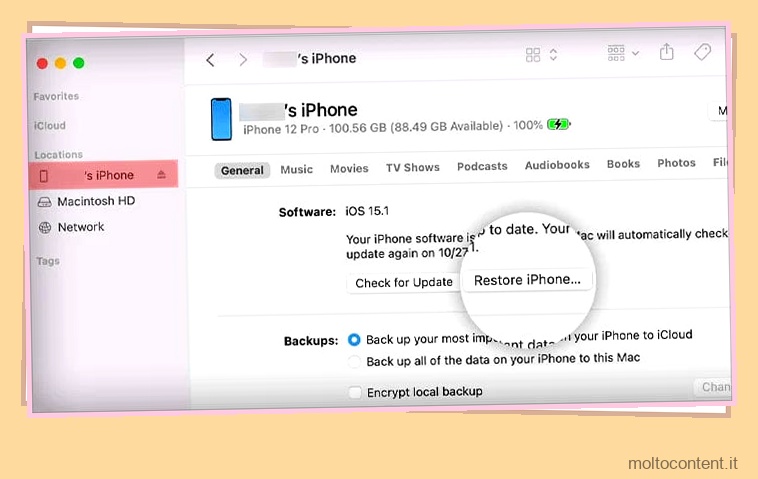
- Ancora una volta, fai clic su Ripristina e aggiorna . In questo modo verrà installata anche una nuova versione di iOS.
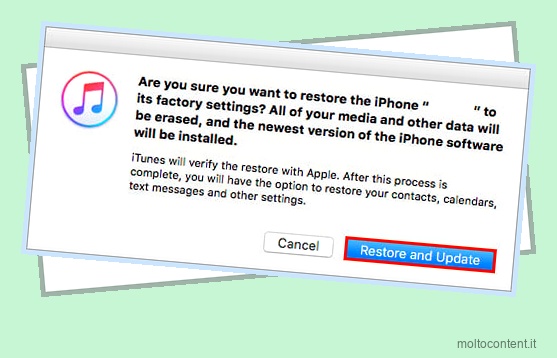
- Al termine del processo, vedrai che il tuo iPhone ha la schermata di configurazione.
- Ora puoi continuare a utilizzare il telefono dall’ultimo backup.
Ripristina iPhone tramite Backup iCloud
Un altro modo per ripristinare il tuo iPhone tramite il backup iCloud è quando stai configurando il tuo iPhone. Dopo aver cancellato tutti i dati, il telefono si riavvierà da zero. Quando raggiungi la pagina App e dati, otterrai diverse opzioni per ripristinare i dati. 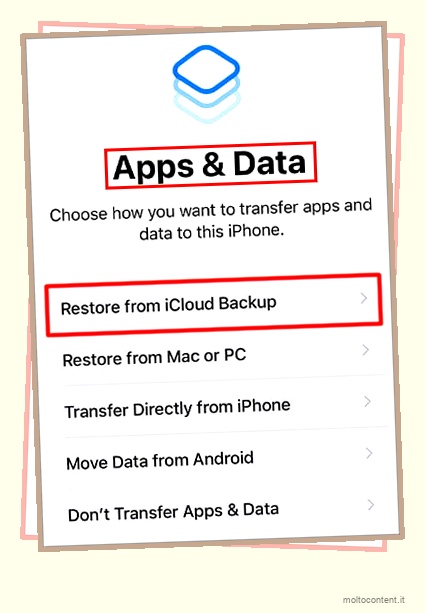
Basta selezionare Ripristina dall’opzione Backup iCloud. Quindi, accedi utilizzando il tuo ID Apple e la tua versione di backup preferita.








